Como desbloquear pendrive protegido contra escritura
Una falla común en las memorias USB o Pendrive es cuando queremos guardar algo en el pendrive y nos aparece un desagradable cartel que dice “El disco esta protegido contra escritura” impidiendo que podamos guardar archivos pero si podamos leerlos.
» Si quieres agradecerme haciendo una donación:
🍬 Dona una Golosina en MercadoPago
☕ Cafecito: cafecito.app/utiltecnico
💲 Alias: electro29
El error “El disco esta protegido contra escritura” nos recuerda a aquellas épocas de antaño donde los disquetes de 3 ½ tenían un traba deslizante para protegerlo contra escritura. Hoy día los pendrive normalmente no suelen venir con este tipo de protección, aunque hay algunas excepciones como los de la marca Trekstor, sin embargo esto a veces puede ocurrir por que la memoria sufrió alguna falla o tiene un problema de software.
Para quitar la protección contra escritura de un pendrive proba los siguientes pasos:
Opción 1. Utilidad de desbloqueo: utiliza Unlock Disk, un sencillo programa para desbloqueo de los pendrive desarrollado por Grupo LDC, el programa esta en español y su uso es muy fácil, ademas no necesita instalación, simplemente hay que seleccionar la unidad y clic en el botón Desbloquear, según la gravedad del caso esta solución sirve para desbloquear el pendrive, de lo contrario proba las siguientes opciones.
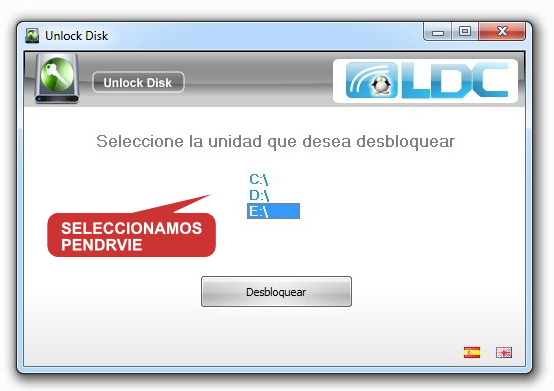
Opción 2. Descartar software: Es posible que algún programa o error de software este impidiendo el correcto funcionamiento de la computadora, prueba alguna de las siguientes opciones:
A) Si tienes otra computadora revisa si sigue bloqueado. Lo mismo si tu computadora tiene mas de un sistema operativo, proba en el otro.
B) Utiliza un Sistema Operativo Live, los que arrancan desde un pendrive.
c) No es lo ideal pero si no podes ninguna de las anteriores entonces entra al modo seguro de Windows. En Windows 10 manteen presionada la tecla Shift y en el Menú de Inicio le das clic en Reiniciar hasta que cambie de pantalla. Va a aparecer varias opciones hace clic en Solucionar problemas → Opciones avanzadas → Configuración de inicio → Reiniciar. Una vez reinicia el equipo aparece un menú donde podes activar el Modo seguro (con o sin red). Proba si funciona bien el pendrive.
Si el pendrive funciona normalmente en alguna de las opciones anteriores entonces el problema es tu Windows, proba reinstalando el sistema. Si el pendrive sigue bloqueado pasa a la Opcion 3.
Opción 3. Gestor de Particiones: Utiliza una live de linux con algún gestor de particiones como por ejemplo Linux Mint, Ubuntu, o algún Windows portable como el que tiene Hiren´s Boot PE. En Linux podes usar Gparted, en Hiren´s Boot PE esta AOMEI Partition Assistant, hay muchas opciones disponibles. En el editor de particiones que uses podes probar formatear la partición o borrarla y volver a crearla.
Opción 4. Edita el Registro: Puede pasar que el pendrive este protegido a nivel de sistema. Presiona Win + R, escribe regedit y entra en el registro.
Busca la siguiente clave: HKEY_LOCAL_MACHINE\SYSTEM\CurrentControlSet\Control\StorageDevicePolicies
Si existe el valor WriteProtect, ponlo en 0
Si no existe esta opción entonces proba otro método.
Opción 5. Reparar errores en dispositivo: Abrí Símbolo de sistema como administrador. En el menú de inicio escribí CMD y dale segundo clic y elegí “Ejecutar como Administrador”.
Ejecuta el siguiente comando: chkdsk X: /f
(reemplaza la X: por la letra de tu pendrive)
Opción 5. Proba GPARTED: Vamos a intentar eliminar atributos con el Gparted, Como en el paso anterior abrí el CMD como administrador y escribí los siguientes comandos:
diskpart
list disk
select disk X
attributes disk clear readonly
exit
Opción 6. Reinstalar drivers USB: Presiona Win + X → Administrador de dispositivos o búscalo en el Menú Inicio.
Entra en Controladoras de bus serie universal y desinstala los controladores relacionados con USB → Reinicia y Windows debería reinstalarlos.
Opción 7. Considerar el funeral de tu pendrive.
Si nada funciono ten en cuenta que la falla podría ser a nivel físico, algunos pendrives cuando detectan sectores con daño se bloquean en modo lectura para preservar los datos.



